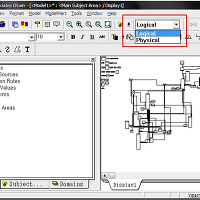DB 의 ERD 읽어 오기~ ^^
http://joke00.tistory.com/83 에서 erd 를 설치를 해보셨으면, 이제 erd 를 만들어 봅시다.
일단, 먼저 많이 쓰이는, db 내용을 읽어 오도록 하겠습니다.
1. erwin 을 킨 후 , Tools -> Reverse Engineering 을 선택 합니다.

2. 자, 우리는 항상 삶을 살면서 선택의 기로에 놓여 있습니다. (^^ 인생은 choice 라고 해도 과언이 아니죠 ;;)
뭐여... 갑자기;;; 너무 뜬금 없었나?? 히히-
무튼, 이번엔 2가지를 선택하게 됩니다.
2.1. 물리적 (Physical ) 만 가져 올 것인지,
아니면 논리적(Logical) / 물리적 (Physical) 을 가져올 것인가를 선택합니다.
보통 논리적/물리적을 함께 가져 오죠.. 논리 ERD가 필요 없으신 분은 굳이 2번째것을 선택하실 필요가 없습니다.
2.2. DB 내용을 읽어올 대상 데이터 베이스를 선택합니다 (전, ORACLE 의 9i 를 가져올껍니다)

3. NEXT 를 눌러 다음화면으로 이동했습니다.
자자,, 여기가 환경셋팅하는 곳이라 불뤼어도 손색이 없습니다 (여기서 erd 가져올 내용 설정하는 겁니다)
3.1 Owners (comma separated) : 전, 이걸 선택해서 TEST 계정의 소유자꺼의 DB 내용만 가져올 겁니다
(괄호치고 콤마로 구분하라고 되어 있으니 다중 소유자를 선택하고 싶으면 TEST, AAA, BBB .... 이런식으로
써 주면 되지 않을까 하네요~ ^^)
3.2 infer
PK 키 여부 , 릴레이션(Relations) - 관계 나오게 할껀지 말껀지 체크하는 겁니다.
Relations 를 체크하게 되면 From 이 활성화가 됩니다.
참, 참고로 데이터량이 많은 곳의 relations 를 체크하게 되면 무지 느립니다... -_-;;; ERD 멈춰버림;;;;
3.3 마지막으로 Items to Reverse Engineer 부분..!!
여기서 체크 해제 및 체킹 으로 본인이 필요한 부분만 가져오시면 됩니다,
( 스토어드 프로시져, 테이블,데이터베이스, 테이블 스페이스, 뷰 등등 ... 체크박스 선택에 따라 erd 가져오는 게 틀려지겠습니다~)
(괄호치고 콤마로 구분하라고 되어 있으니 다중 소유자를 선택하고 싶으면 TEST, AAA, BBB .... 이런식으로
써 주면 되지 않을까 하네요~ ^^)
3.2 infer
PK 키 여부 , 릴레이션(Relations) - 관계 나오게 할껀지 말껀지 체크하는 겁니다.
Relations 를 체크하게 되면 From 이 활성화가 됩니다.
참, 참고로 데이터량이 많은 곳의 relations 를 체크하게 되면 무지 느립니다... -_-;;; ERD 멈춰버림;;;;
3.3 마지막으로 Items to Reverse Engineer 부분..!!
여기서 체크 해제 및 체킹 으로 본인이 필요한 부분만 가져오시면 됩니다,
( 스토어드 프로시져, 테이블,데이터베이스, 테이블 스페이스, 뷰 등등 ... 체크박스 선택에 따라 erd 가져오는 게 틀려지겠습니다~)
기호에 맞게, 필요한 데이터를 선택후 next 로 넘어 갑시다! ^^ 챰참, 저 아래의 upper 는 컬럼명등 후에 알파벳들이 대문자로 나올껀지, 소문자로 나올껀지에 대한 설정값을 체크해 준 겁니다~ ^^

4. oracle Eonnection 창이 뜨네요~
여기선 사용자의 아이디와 패스워드, 그리고 connect 할 주소를 써 주세요~
connect주소는 toad 접속 방식(tns.ora 파일의 내용 설정처럼.... ) ip주소 : 포트번호 / SID 입니다.

정보를 맞게 입력하고 Connect 클릭!
5. 그럼 다음과 같이 막~~~~~ 읽을 꺼예요~ ^^ table양이나 데이터 양이 많으면 많을수록 좀 느릴수 있습니다.

6. 자, 위의 과정이 끝나길 잘 참으셨어요~ 그럼 다음과 같이 ERD 모습이 나타나네요~ ^^
아래의 선들 보이세요? 이건 위에서 Relations 옵션을 체크해 주어서 그런거 랍니다 ( 관계 !!)
돋보기를 이용하여 크게보거나, 작게 보실수 있습니다. 폰트도 변경 가능하구요~ ^^

다음엔 " 논리 다이어그램 Logical 한글명 으로 나타내기 " 입니다 ^^
Phsycal 은 영문인건 다들 아는 사실일 테고,,,, 논리 다이어 그램은 한글로 나타내느라 다시 그리는 경우가 꽤~ 많습니다 ^^
talbe 의 각 attribute 의 comment 가 있어야 한다는 전제조건이 있기는 하나,
설정값하나로 물리적인 작업을 논리적으로 표현할 수 있답니다.
앞으로 DB 의 CREATE TABLE 하실때 COMMENT 다시는 습관! 꼭 기르세요! ^^
'TOOLS > ERwin' 카테고리의 다른 글
| [ERWin] ERWin 파일 안열림 현상 (0) | 2010.10.28 |
|---|---|
| [ERWIN] 연결선 모양 변경 ( 점 -> 사람모양 ) (1) | 2010.08.23 |
| [ERWIN] 논리 다이어그램 Logical 한글명 으로 나타내기 (2) | 2010.05.11 |
| [이클립스] AmaterasERD 사용 database Import (3) | 2010.02.19 |
| [ERWIN] erwin 4.1.4 설치 (0) | 2010.01.27 |